AI怎么为对象创建渐变网格
AI是现在十分常用的一款矢量图形处理工具,有些新用户不知道该软件怎么为对象创建渐变网格,接下来小编就给大家介绍一下具体的操作步骤。
具体如下:
1. 首先第一步先打开电脑中AI软件,接着根据下图所示,依次点击【对象-创建渐变网络】选项。

2. 第二步在弹出的窗口中,根据下图所示,按照需求设置网络行数、列数。
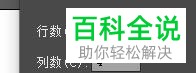
3. 第三步根据下图所示,按照需求设置网格外观参数。

4. 第四步根据下图所示,按照需求设置网格颜色参数。
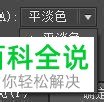
5. 第五步根据下图所示,按照需求设置网格高光参数。
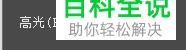
6. 最后设置完成,根据下图所示,成功为对象创建渐变网格。
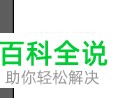
以上就是AI怎么为对象创建渐变网格的方法。
赞 (0)

